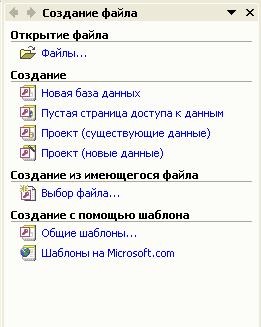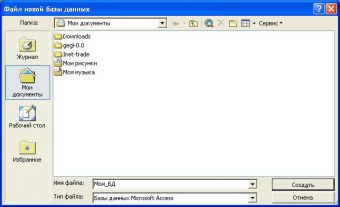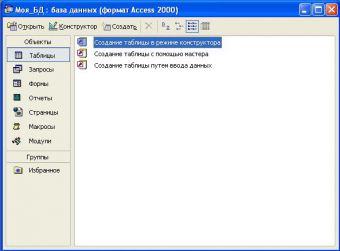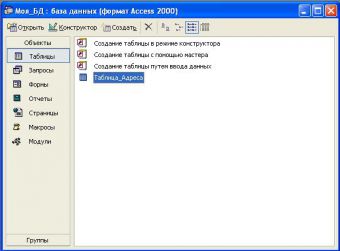Область применения:![]() Visual Studio
Visual Studio![]() Visual Studio для Mac
Visual Studio для Mac ![]() Visual Studio Code
Visual Studio Code
Наборы данных и связанные классы — это устаревшие технологии .NET с начала 2000-х годов, которые позволяют приложениям работать с данными в памяти при отключении приложений от базы данных. Они особенно полезны для приложений, которые позволяют пользователям изменять данные и сохранять изменения обратно в базу данных. Хотя наборы данных оказались очень успешной технологией, мы рекомендуем использовать Entity Framework Core в новых приложениях .NET. Платформа Entity Framework предоставляет более естественный способ работы с табличными данными в виде объектных моделей и имеет более простой программный интерфейс.
Практическая работа на тему: Создание базы данных в Access 8классы
Visual Studio можно использовать для создания и обновления файла локальной базы данных в SQL Server Express LocalDB. Вы также можете создать базу данных, выполнив инструкции Transact-SQL в окне инструментов SQL Server обозреватель объектов в Visual Studio. В этом разделе описано, как создать MDF-файл и добавить таблицы и ключи с помощью Designer таблицы.
Предварительные требования
Чтобы выполнить это пошаговое руководство, вам потребуется рабочие нагрузки разработка классических приложений .NET и хранение и обработка данных , установленные в Visual Studio. Чтобы установить их, откройте Visual Studio Installer и выберите Изменить (или Дополнительно>изменить) рядом с версией Visual Studio, которую вы хотите изменить.
Процедуры, описанные в этой статье, применяются только к платформа .NET Framework Windows Forms проектам, а не к проектам .NET Core Windows Forms.
Создание проекта и файла локальной базы данных
- Создайте новый проект приложения Windows Forms (платформа .NET Framework) и назовите его SampleDatabaseWalkthrough.
- В строке меню выберите Проект>Добавить новый элемент. Если отображается небольшое диалоговое окно с полем для имени файла, выберите Показать все шаблоны.
- В списке шаблонов элементов прокрутите вниз и выберите База данных на основе служб.
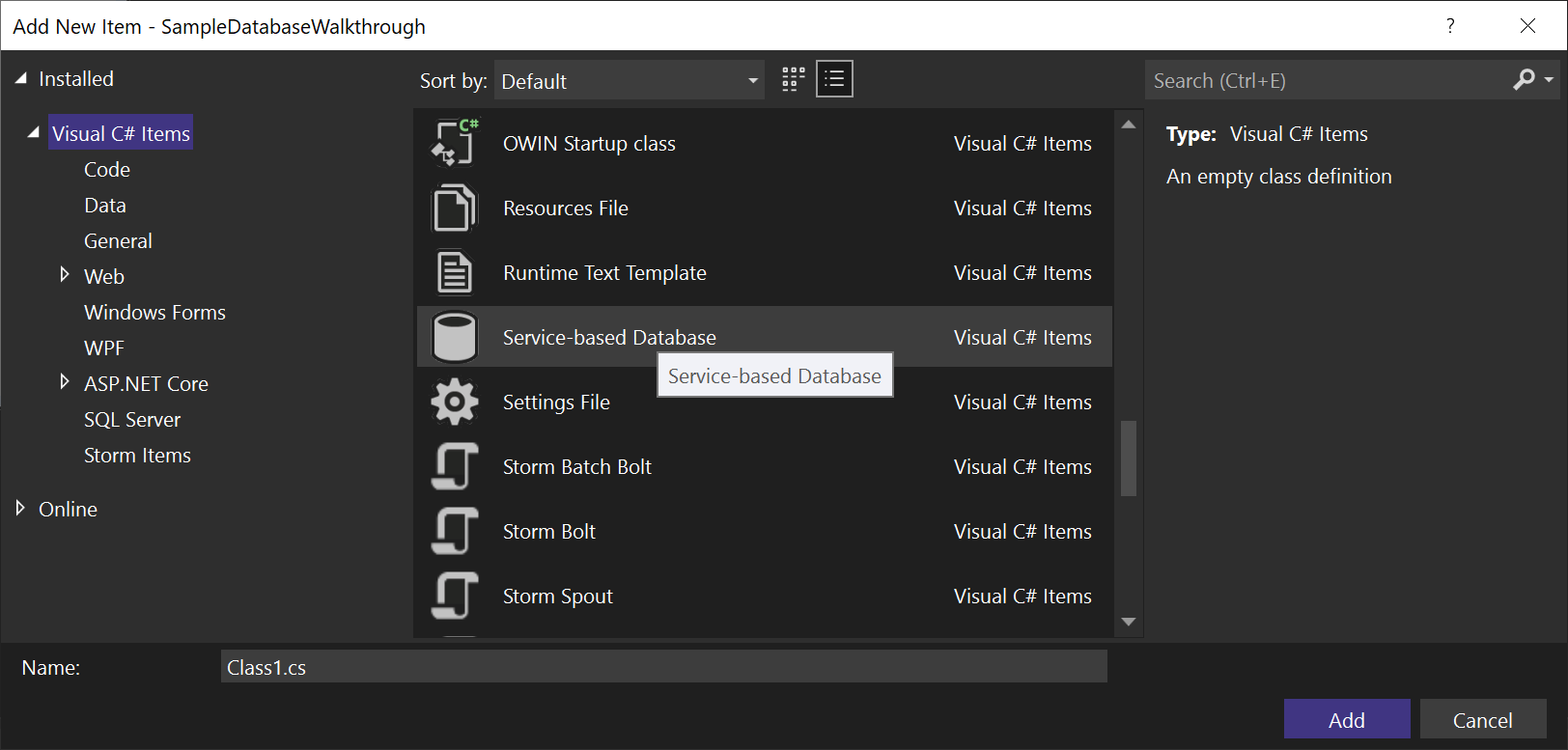
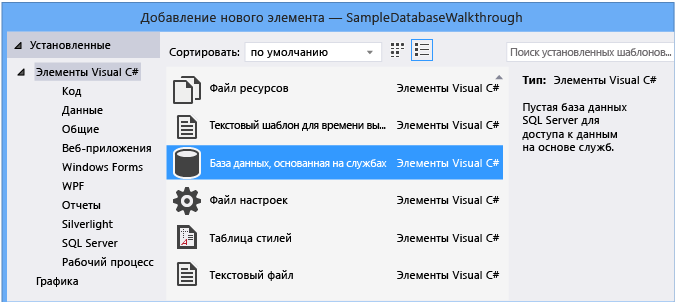
Добавление источника данных
- Если окно Источники данных не открыто, откройте его, нажав клавиши SHIFT+ALT+D или выбрав Пункт Просмотреть> другиеисточники данныхWindows> в строке меню.
- В окне Источники данных выберите Добавить новый источник данных.
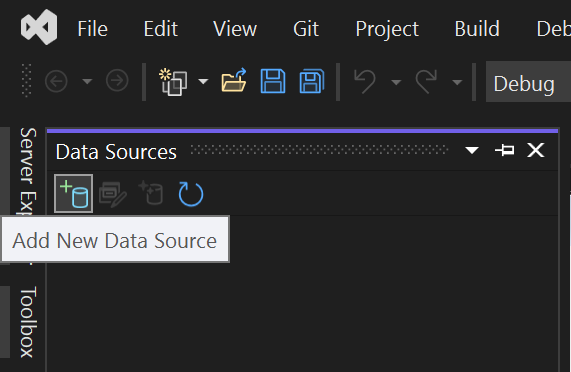
База данных SQLite в Python. Создание БД, вставка в БД | Базовый курс. Программирование на Python
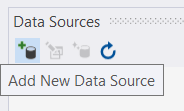
Просмотр свойств подключения к данным
Строку подключения для файла SampleDatabase.mdf можно просмотреть, открыв окно свойств подключения к данным:
- Выберите Вид>SQL Server обозреватель объектов чтобы открыть окно SQL Server обозреватель объектов. Разверните узел (localdb)БАЗЫ данных MSSQLLocalDB>, а затем щелкните правой кнопкой мыши SampleDatabase.mdf (он может быть указан как полный путь) и выберите Свойства.
- Кроме того, можно выбрать Просмотр>серверного Обозреватель, если это окно еще не открыто. Откройте окно свойств, разверните узел Подключения к данным, щелкните правой кнопкой мыши SampleDatabase.mdf и выберите Свойства.
Совет Если не удается развернуть узел Подключения к данным или подключение SampleDatabase.mdf отсутствует в списке, нажмите кнопку Подключиться к базе данных на панели Обозреватель сервера. В диалоговом окне Добавление подключения убедитесь, что в разделе Источник данных выбран файл базы данных Microsoft SQL Server, а затем перейдите к файлу SampleDatabase.mdf и выберите его. Завершите добавление подключения, нажав кнопку ОК.
Создание таблиц и ключей с помощью Designer таблиц
В этом разделе вы создадите две таблицы, первичный ключ в каждой таблице и несколько строк примеров данных. Вы также создаете внешний ключ, чтобы указать, как записи в одной таблице соответствуют записям в другой таблице.
Создание таблицы Customers
- В разделе Server Обозреватель или SQL Server Object Browser разверните узел Подключения к данным, а затем узел SampleDatabase.mdf.
- Щелкните правой кнопкой мыши Таблицы и выберите Добавить новую таблицу. Будет открыт Конструктор таблиц, отобразится сетка с одной строкой по умолчанию, которая представляет один столбец в создаваемой таблице. Добавляя строки в сетку, вы добавляете столбцы в таблицу.
- В сетке добавьте строку для каждой из следующих записей.
Имя столбцаТип данныхРазрешить значения null CustomerID nchar(5) False (не установлен) CompanyName nvarchar(50) False (не установлен) ContactName nvarchar (50) True (установлен) Phone nvarchar (24) True (установлен) - Щелкните строку правой CustomerID кнопкой мыши и выберите пункт Задать первичный ключ.
- Щелкните правой кнопкой мыши строку по умолчанию ( Id ) и выберите удалить.
- Назовите таблицу «Клиенты» путем обновления первой строки в области скриптов, как показано в следующем примере:
CREATE TABLE [dbo].[Customers]
CONSTRAINT [PK_Customers] PRIMARY KEY ([CustomerID])
Отобразятся примерно следующие сведения:
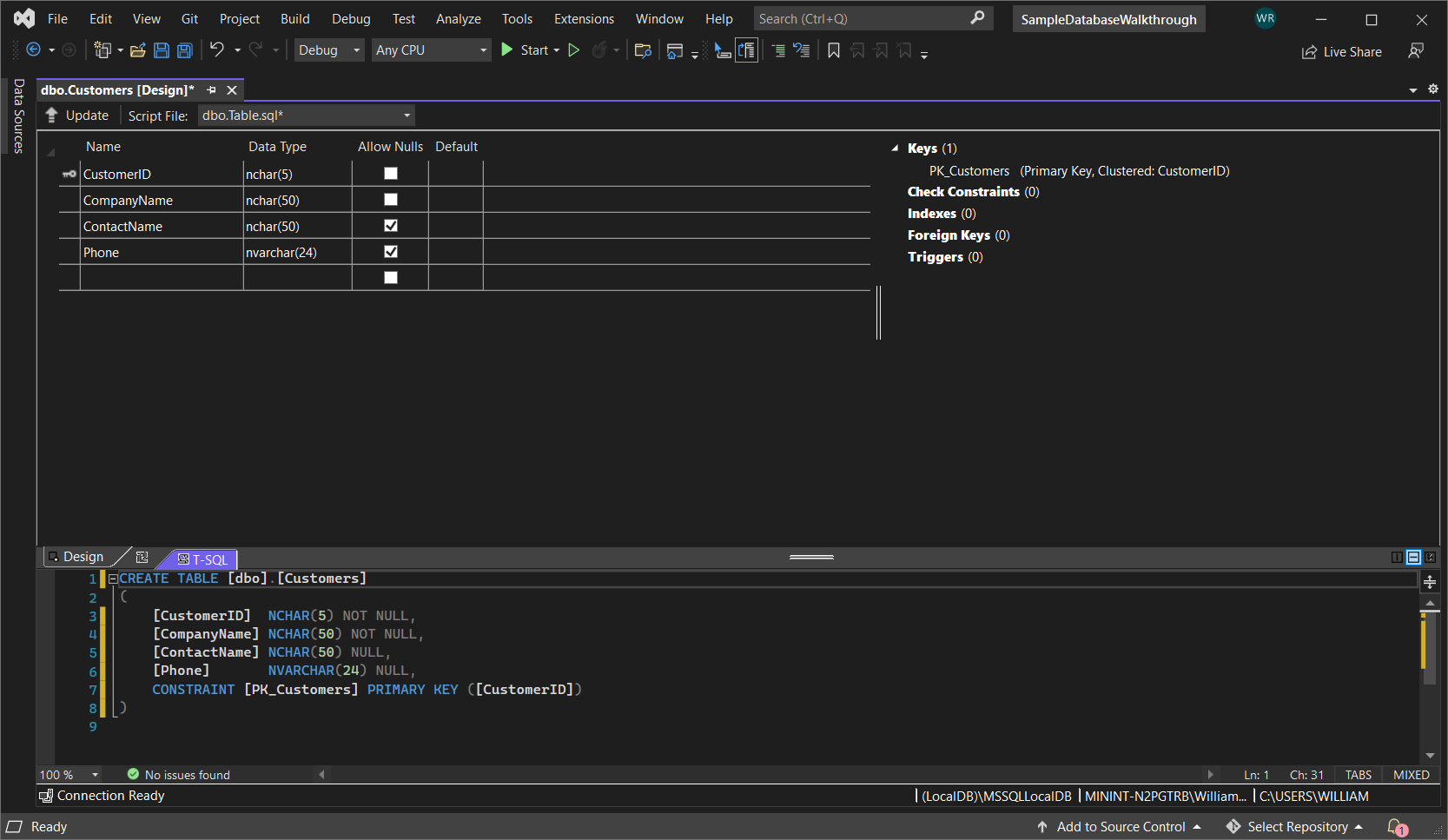
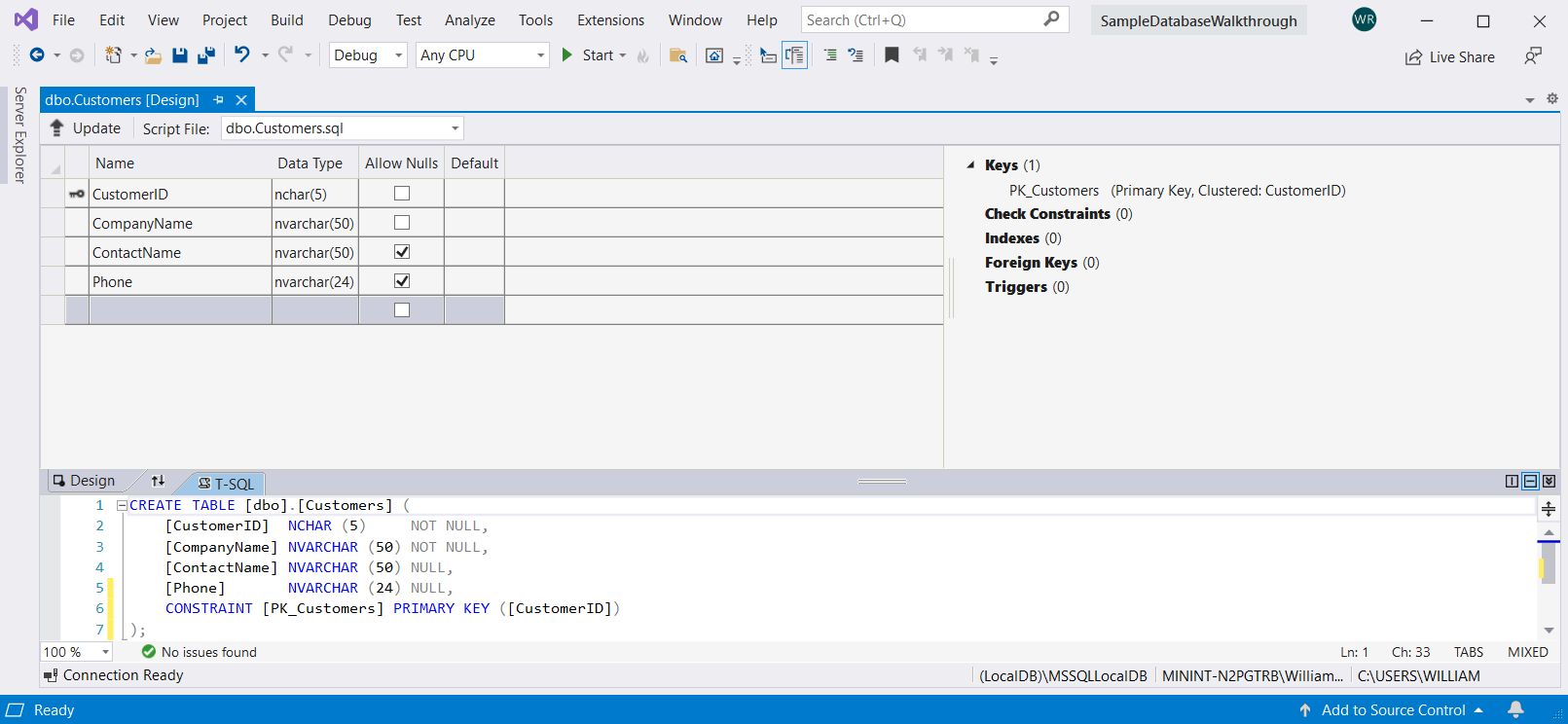
Создание таблицы Orders
- Создайте еще одну таблицу, а затем добавьте строку для каждой записи следующей таблицы.
Имя столбцаТип данныхРазрешить значения null OrderID int False (не установлен) CustomerID nchar(5) False (не установлен) OrderDate datetime True (установлен) OrderQuantity int True (установлен) - Задайте OrderID в качестве первичного ключа, а затем удалите строку по умолчанию.
- Назовите таблицу «Заказы» путем обновления первой строки в области скриптов, как показано в следующем примере:
CREATE TABLE [dbo].[Orders]
CONSTRAINT [PK_Orders] PRIMARY KEY ([OrderId])
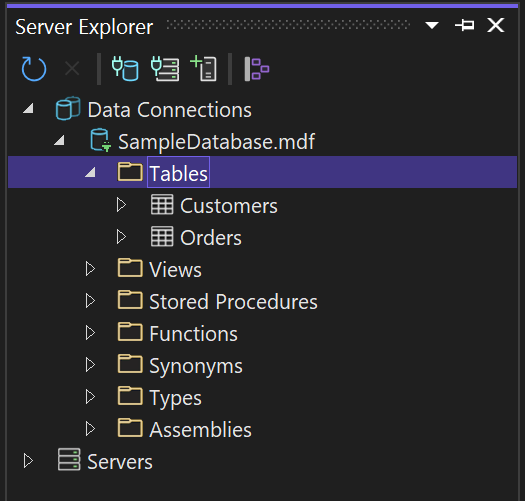
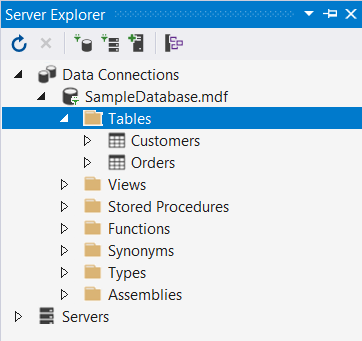
Создание внешнего ключа
- В контекстной области в правой части таблицы Designer сетки «Заказы» щелкните правой кнопкой мыши внешние ключи и выберите Добавить новый внешний ключ.

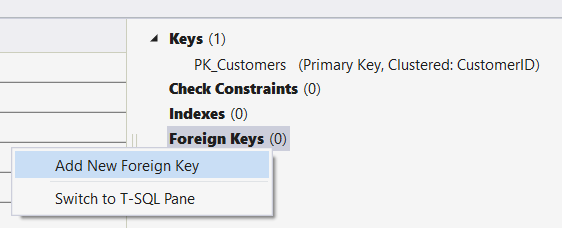
CONSTRAINT [FK_Orders_Customers] FOREIGN KEY ([CustomerID]) REFERENCES [Customers]([CustomerID])
Заполнение таблиц данными
- В разделе Server Обозреватель или SQL Server обозреватель объектов разверните узел для примера базы данных.
- Откройте контекстное меню для узла Таблицы , выберите Обновить, а затем разверните узел Таблицы .
- Откройте контекстное меню для таблицы Клиенты, а затем выберите Показать данные таблицы или Просмотреть данные.
- Добавьте любые данные, которые вы хотите для некоторых клиентов. Можно указать любые пять символов как ИД клиентов, но хотя бы один нужно выбрать и запомнить для дальнейшего использования в этой процедуре.
- Откройте контекстное меню для таблицы Orders, а затем выберите Показать данные таблицы или Просмотреть данные.
- Добавьте данные для некоторых заказов. При вводе каждой строки она сохраняется в базе данных.
Важно! Убедитесь, что все идентификаторы заказов и количества заказов — целые числа, и каждый идентификатор клиента соответствует значению, указанному в столбце CustomerID таблицы клиентов.
Поздравляем! Теперь вы знаете, как создавать таблицы, связывать их с помощью внешнего ключа и добавлять данные.
См. также раздел
Источник: learn.microsoft.com
Как фронтендеру за 20 секунд создать базу данных для своего приложения

Фронтенд-разработчики часто сталкиваются с необходимостью добавить на сайт какие-то данные: фрагменты текста, фотографии, списки или профили пользователей. Но возникает ситуация – надо продумать интерфейс, но пока нет навыков в создании баз данных и добавлении в них информации. Ведь БД сложные, даже бесплатную MongoDB или MySQL установить и заставить работать – нехилый квест. Но есть парочка удобных решений, позволяющих оперативно добыть базу с нужной информацией или даже создать свою.
JSON Placeholder
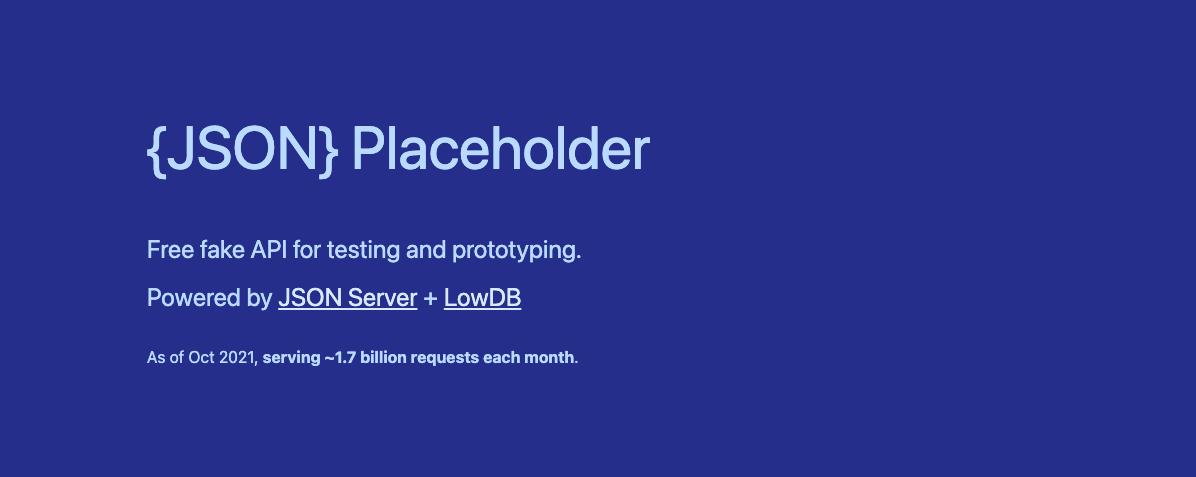
Существует веб-ресурс JSON Placeholder, имитирующий полноценную базу данных на базе JSON-файлов. К ней можно получить доступ простым запросом к БД через fetch. В JavaScript это делается следующим образом:
export const accessData = async(< fetch >) => < const resDB = await fetch(«https://jsonplaceholder.typicode.com/posts»); const DB = await resDB.json(); return < props: < DB >> >
Вместо ссылки на конкретные данные можно выбрать любую из доступных на сайте. Например, ссылку на фотографии вместо постов (они найдутся, если пролистать страницу чуть ниже).
В нашем случае в переменной dataRes будет доступен массив из данных в формате JSON, а именно постов, которые можно обрабатывать стандартными JavaScript-скриптами. Можно будет обращаться к объекту, используя привычный синтаксис, и вставлять данные на свой сайт.
Например, если в запрошенном объекте есть ключ с названием name, то можно обратиться к нему в коде через команду в духе:
dataRes.name
И эту переменную можно вставлять в любой участок кода. Он будет отображаться в структуре вашего сайта без необходимости использовать полноценную базу данных и делать дополнительный GET-запрос. Это очень удобно для проверки гипотез и создания MVP.
И что важно, JSON-сервер полностью поддерживает REST API, то есть можно взаимодействовать с ним, как с реальной БД, используя команды GET, SET и т.п.
Комьюнити теперь в Телеграм
Подпишитесь и будьте в курсе последних IT-новостей
Локальный JSON-сервер для хранения БД
Ок, у нас есть куча разных массивов с рандомными данными, но все они – болванка, и не более того. Шаблоны с четко определенными свойствами и правилами. Мы ведь тестируем именно свой код, и зачастую нам нужен уникальный контент, особенно когда нужно протестировать поиск конкретной информации, которую нельзя найти в плейсхолдерах.
Благо, что JSON Placeholder построен на приложении json-server и базе данных lowDB. Обе технологии доступны бесплатно для некоммерческого использования, поэтому можно быстро собрать свой JSON-сервер. Это будет практически полноценная база данных. Не супербыстрая и суперэффективная, но для создания MVP и тестирования идей работает на ура. Чтобы начать использовать собственную БД на основе JSON-файлов надо:
- Установить json-server через npm (менеджер пакетов для Node.js):
npm install -g json-server
- Потом создать свою базу данных в формате json (можно назвать файл как вздумается).
- Внутри надо добавить глобальный объект, а внутрь ключи с массивами данных. Например:
< «posts»: [ < «id»: 1, «title»: «json-server», «author»: «typicode» >], «comments»: [ < «id»: 1, «body»: «some comment», «postId»: 1 >], «profile»: < «name»: «typicode» >>
А потом можно запустить собственный локальный сервер. Открываем директорию, где лежит JSON-файл, в командной строке, а потом вводим в нее:
json-server —warch *название файла с базой данных*.json
После этого по адресу http://localhost:3000 будет доступна полноценная БД на базе JSON, которую можно будет запросить через fetch.
Создаем JSON-сервер на бесплатном хостинге
Ок, у нас теперь есть своя база данных, но она находится в локальной среде. То есть опубликованный в сети сайт не сможет получить к ней доступ. Поэтому нам нужен какой-то хостинг, чтобы наш MVP можно было смело показать заказчику, а он не столкнулся с кучей undefined вместо реальных файлов и текстов на странице.
Нашелся добрый человек с ником jesperorb, который превратил JSON-server из локального хранилища данных в проект для публикации на Heroku – бесплатном хостинге для веб-приложений.
Если у вас уже есть база данных в json-файле, то для публикации ее в сети нужно проделать следующее:
- Заходим в GitHub-репозиторий jesperorb.
- Нажимаем на кнопку Code в правом верхнем углу.
- Указываем имя для нового репозитория и нажимаем на Create Repository From Template.
После этого в вашем профиле на GitHub появится новый репозиторий с компонентами, необходимыми для запуска JSON-сервера на стороннем хосте.
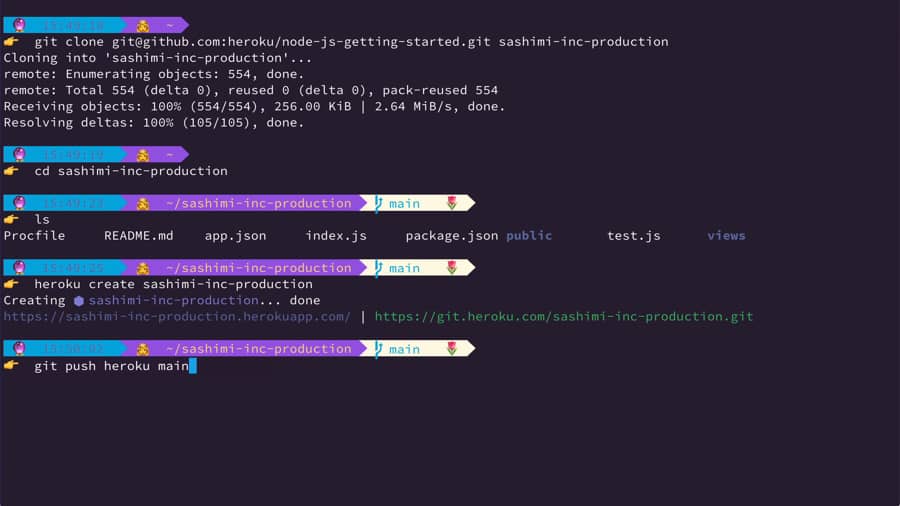
Теперь надо экспортировать наш сервер в онлайн-пространство.
Будем экспортировать в Heroku, потому что это полностью бесплатный хостинг для приложений. Но у него есть один серьезный недостаток – приложение может быть активно не более 18 часов в сутки. Также оно будет отключаться спустя 30 минут неиспользования. Поэтому ваш сайт будет загружаться немного медленнее, чем мог бы, используя вы платный хост. В качестве недорогой и надежной альтернативы советую присмотреться к Hostman.
- Создаем аккаунт на сайте Heroku.
- Устанавливаем на компьютер клиент для работы с сервисом через командную строку.
- Открываем командную строку и вводим туда команду:
heroku login
- Утилита откроет браузер, чтобы вы могли войти в сервис под своим аккаунтом.
- Создаем новый Heroku-проект при помощи команды:
heroku create *название проекта*
- По сути, это репозиторий в GitHub с вашей базой данных, который можно пушить в Heroku при появлении изменений в самой БД.
- Вводим команду, находясь в директории с нашим JSON-сервером:
git push heroku master
- И в конце вводим следующую команду, чтобы открыть свое приложение и убедиться в его работоспособности:
heroku open
Теперь у нас есть база в сети, защищенная по протоколу HTTPS, а также возможность удаленно подключаться к ней с других сайтов и приложений. Подключиться к ней можно через тот же fetch-запрос:
export const accessData = async(< fetch >) => < const resDB = await fetch(«https://demo-db-server-master.herokuapp.com/data»); const DB = await resDB.json(); return < props: < DB >> >
Готово. Пользуйтесь новой бесплатной БД с полноформатной поддержкой REST API. А в следующий раз я расскажу, как бесплатно и за минуту разместить в сети собственное приложение или сайт.
Источник: timeweb.com
Как создать базу данных
Реляционная СУБД Microsoft Access представляет собой пользовательскую среду для работы с базами данных. Она позволяет сохранять и систематизировать разнообразную информацию, представленную в табличном виде. В Access заложены широкие возможности задач выборки, различных форм ввода и обработки данных, а также вывода их в качестве отчетов. При этом СУБД является многопользовательской, интерактивной и удобной средой для создания БД. Создание базы в Access, как и большинство других операций, автоматизировано, что не отменяет возможности «ручного» режима работы.
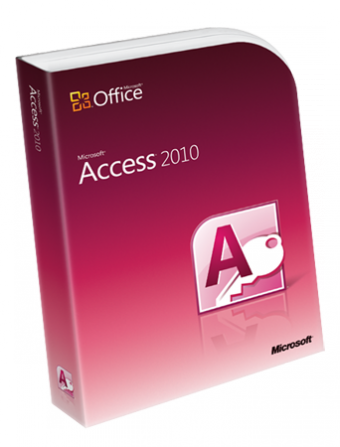
Статьи по теме:
- Как создать базу данных
- Как создать базу данных в Делфи
- Как создавать реляционные базы данных
Вам понадобится
- приложение Microsoft Access
Инструкция
Запустите приложение Microsoft Access. В главном меню программы выберите пункты «Файл» — «Создать…». Появится управляющая панель программы. Щелкните на ней строку «Новая база данных».
Введите в окне выбора файла каталог и имя новой базы данных. Для записи файла нажмите кнопку «Ок» — в рабочей области приложения отобразится макет новой базы данных.
Добавьте первую таблицу в базу. Для этого выберите в списке объектов строку «Таблицы». Слева в окне появится список возможных режимов работы. Произведите мышкой двойной щелчок на строчке «Создание таблицы с помощью мастера». Запустится мастер создания таблицы.
Мастер создания таблицы предоставит вам возможность выбрать макет новой таблицы из типового набора. Добавьте в создаваемую таблицу нужные вам поля с помощью стрелок «>» и «
Введите имя создаваемой таблицы и затем завершите работу мастера с помощью кнопки «Готово». В рабочей области вашей базы данных отобразится новая запись, соответствующая созданной таблице. База данных с одной таблицей создана.
Источник: www.kakprosto.ru